WPS文档中如何创建虚线表格样式
1、在WPS文档中,选择插入菜单,在下方表格中选择建立表格
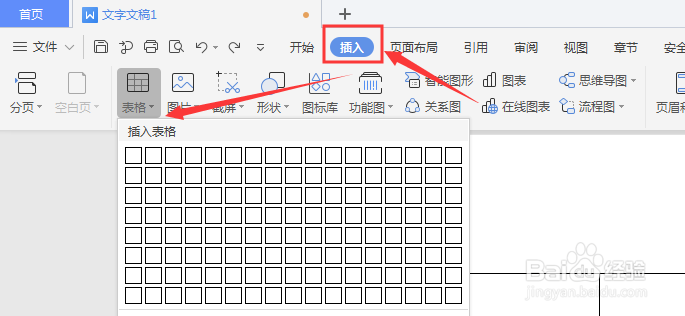
2、选择建好的表格,然后打开属性栏中的【边框】属性
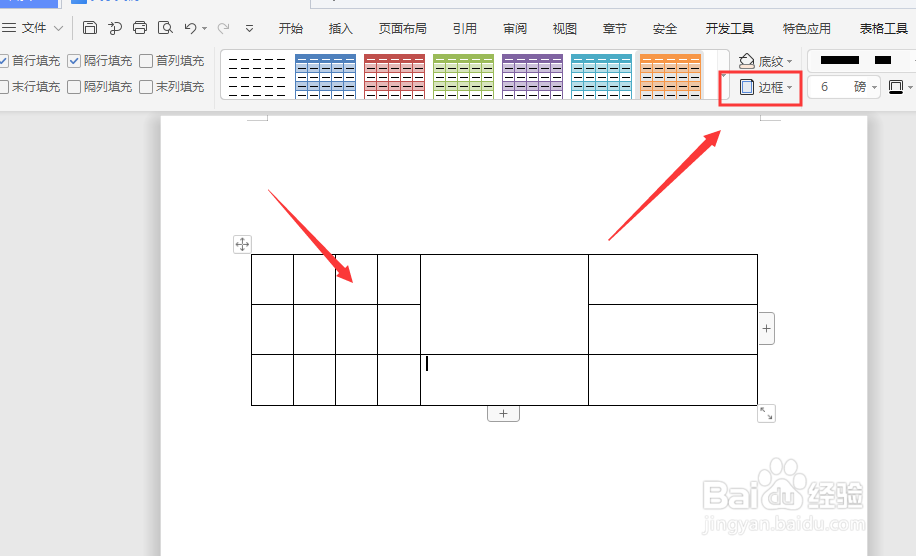
3、打开底部栏中的【边框和底纹】属性

4、在打开面板栏中,选择如图的全部边框,右侧线型栏中选择需要的虚线样式,点击添加
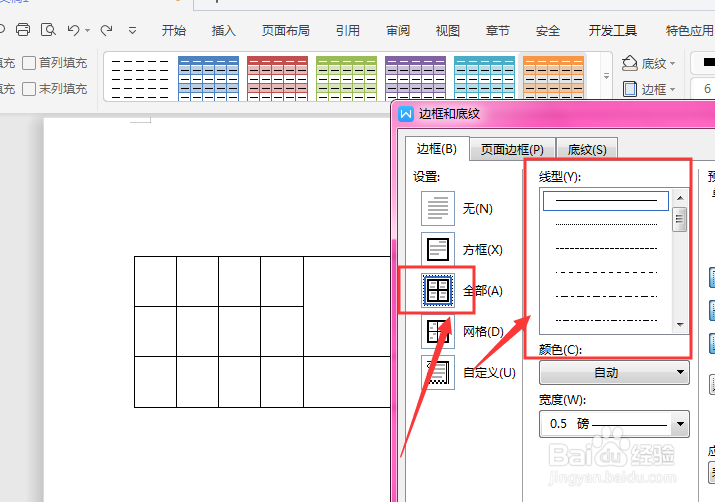
5、在预览区,选择添加边框,然后应用于整个表格文件,确定

6、这样得到如图的虚线边框效果
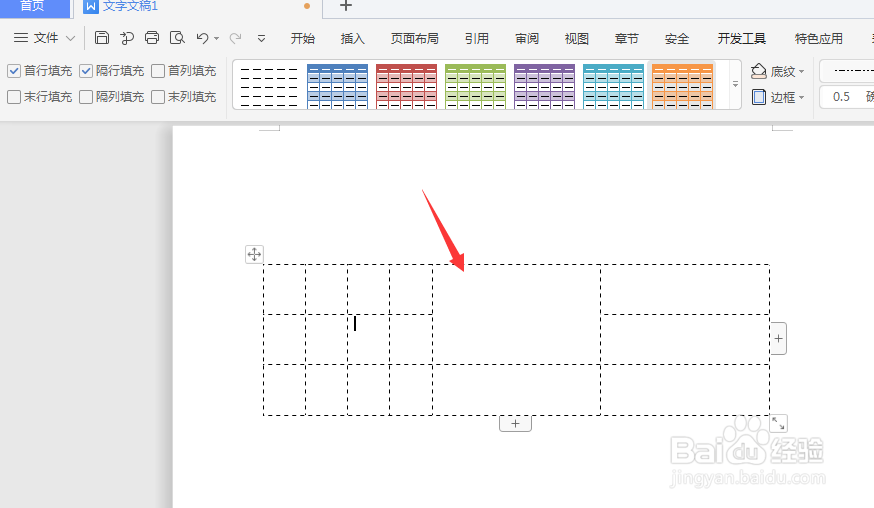
7、总结:
1.在WPS文档中,选择插入菜单,在下方表格中选择建立表格
2.选择建好的表格,然后打开属性栏中的【边框】属性
3.打开底部栏中的【边框和底纹】属性
4.在打开面板栏中,选择如图的全部边框,右侧线型栏中选择需要的虚线样式,点击添加
5.在预览区,选择添加边框,然后应用于整个表格文件,确定
6.这样得到如图的虚线边框效果
声明:本网站引用、摘录或转载内容仅供网站访问者交流或参考,不代表本站立场,如存在版权或非法内容,请联系站长删除,联系邮箱:site.kefu@qq.com。
阅读量:55
阅读量:112
阅读量:143
阅读量:90
阅读量:120